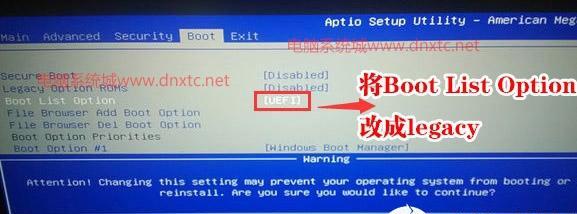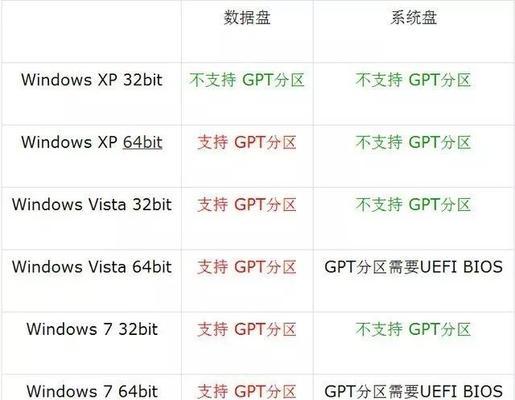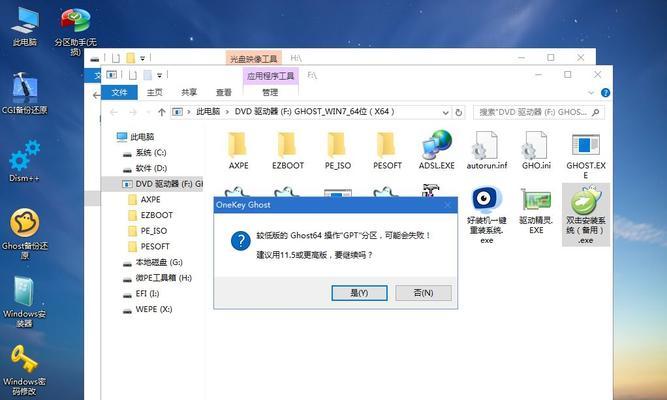在现代计算机中,使用64位UEFI(UnifiedExtensibleFirmwareInterface)来引导系统已成为常态。然而,有时候我们可能会遇到安装64位UEFI系统后无法启动的问题。本文将为大家提供一套解决该问题的安装教程,让你轻松搞定。
1.验证硬件兼容性
要确保你的计算机硬件兼容64位UEFI系统,你需要验证处理器、主板和BIOS的相关信息。
2.下载适用于64位UEFI系统的操作系统镜像
确保你下载了适用于64位UEFI系统的操作系统镜像文件。这些文件通常以.iso格式提供,你可以从官方网站或其他可信源下载。
3.创建可引导的安装介质
使用工具如Rufus或UNetbootin,将下载的操作系统镜像文件制作成可引导的安装介质。
4.进入计算机BIOS设置
启动计算机并按下相应的按键进入BIOS设置界面。通常情况下,按下Del、F2或F10键可以进入BIOS设置界面,具体取决于你的主板型号。
5.启用64位UEFI模式
在BIOS设置界面中,找到UEFI模式选项并启用它。同时,确保禁用LegacyBIOS或CSM(CompatibilitySupportModule)选项。
6.选择引导设备
在BIOS设置界面中,选择你之前创建的可引导的安装介质作为首选引导设备。
7.进入操作系统安装界面
重启计算机后,你将会进入操作系统的安装界面。按照界面提示进行操作,选择合适的语言、时区和键盘布局。
8.分区硬盘
在安装界面中,选择自定义分区选项,对硬盘进行分区。确保为EFI系统分配一个独立的EFI分区。
9.安装操作系统
选择你想要安装的系统版本并点击安装按钮,等待安装过程完成。
10.重启计算机
安装完成后,重启计算机并进入BIOS设置界面。
11.修复引导问题
在BIOS设置界面中,找到UEFI引导选项并检查是否存在引导项。如果不存在,你可能需要使用第三方工具修复引导问题。
12.更新BIOS固件
有时候,旧版的BIOS固件可能会导致64位UEFI系统无法启动。你应该检查并更新你的BIOS固件至最新版本。
13.检查硬件连接
确保你的计算机硬件连接正常,尤其是硬盘和相关数据线。松动的连接可能会导致启动问题。
14.重装操作系统
如果上述步骤都没有解决问题,你可以尝试重新安装操作系统。在此之前,备份你的重要数据以免丢失。
15.寻求专业帮助
如果你遵循以上步骤仍无法解决启动问题,那么最好寻求专业的计算机技术支持或咨询。
通过本文的安装教程,你应该能够正确安装64位UEFI系统并解决启动问题。记住要验证硬件兼容性、正确设置BIOS选项、创建可引导的安装介质,并考虑更新BIOS固件等步骤。如果仍然遇到问题,不要犹豫向专业人士寻求帮助。